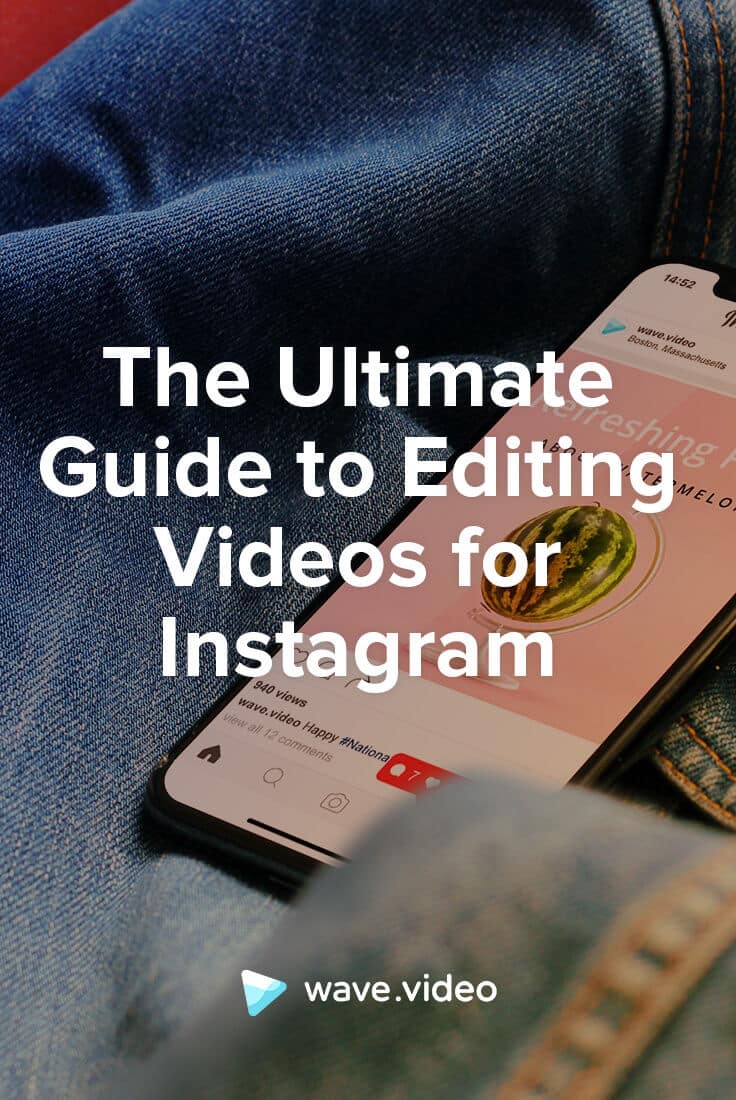Cómo editar vídeos para Instagram
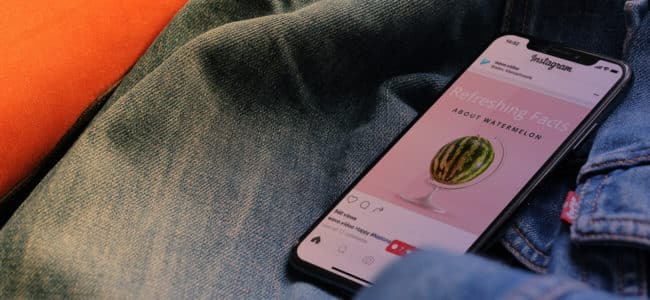
Publicado por primera vez el 17 de agosto de 2017. Actualizado el 15 de noviembre de 2018.
¿Recuerdas cuando Instagram era simplemente una aplicación para compartir fotos?
Ahora, con 1.000 millones de usuarios activos mensuales, Instagram se ha convertido en la plataforma a la que todo el mundo acude para estar al día con sus amigos, sus marcas favoritas y sus famosos.
Esto significa que Instagram es ahora un lugar para que las marcas se conviertan en potencias de contenido y creen su propio canal visual inmersivo y una experiencia visual memorable.
El vídeo ha sido sin duda un catalizador de este proceso: hasta el 40% de todos los usuarios de Instagram ven las historias de Instagram a diario.

El vídeo deInstagram se ha convertido claramente en una forma de que las marcas conecten con su audiencia a un nivel más profundo. Porque aunque se informa de que las fotos tienden a obtener más "me gusta" por publicación para los principales editores, los vídeos obtienen más comentarios de media.
Esto puede deberse a que el vídeo atrae a los usuarios a hacer una pausa y tomarse el tiempo necesario para experimentarlo. Esto ofrece una mayor oportunidad de participación en comparación con el simple desplazamiento y la doble pulsación de las fotos.
Los vídeos generan más comentarios en Instagram.
Además, la incorporación de la función de historias hizo que el tiempo que los usuarios pasaban en Instagram aumentara en casi 28 minutos.
Sin embargo, la plataforma en sí misma es tan efectiva como la forma en que la usas. Los vídeos de Instagram pueden ser increíblemente efectivos, pero navegar por tantas opciones puede ser una tarea bastante desalentadora.
Si realmente quieres aprender a editar vídeos para Instagram para garantizar los resultados que buscas, aquí tienes los formatos, consejos y estrategias de edición que debes tener en cuenta.
Los vídeos deInstagram pueden ser increíblemente potentes, pero solo si los creas y los publicas de la manera correcta. Si realmente quieres aprender a editar vídeos para Instagram para garantizar los resultados que buscas, hay algunas cosas clave que deberás tener en cuenta.
Especificaciones de los vídeos deInstagram
Antes de entrar en la edición de vídeo, veamos primero los formatos de vídeo disponibles en Instagram y las especificaciones y recomendaciones técnicas de cada uno.
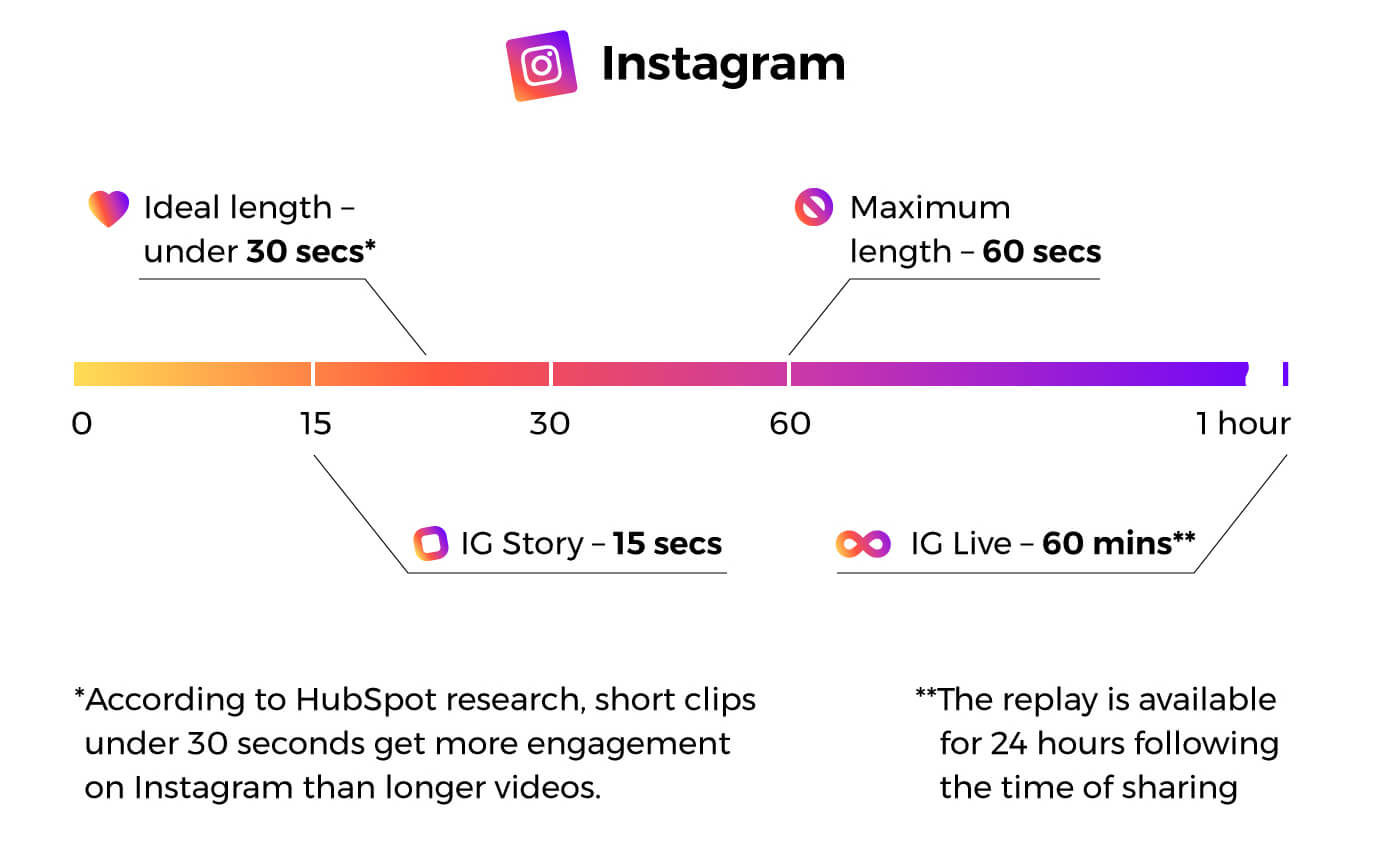
Actualmente,Instagram permite a las marcas y a los creadores publicar vídeos de 4 maneras:
- Publicación de vídeo en la alimentación
- Historia deInstagram
- Instagram TV (IGTV)
- Vídeo en directo
Como el vídeo en directo no se edita por definición, nos centraremos en los tres primeros formatos de vídeo.
Especificaciones de las publicaciones de vídeo de Instagram en el feed
Un vídeo estándar en tu feed de Instagram puede durar hasta 60 segundos.
En cuanto a las dimensiones, se puede optar por una de estas tres vías:
- Vídeo cuadrado: 600 por 600 píxeles (relación de aspecto 1:1)
- Vídeo horizontal: 600 por 315 píxeles (relación de aspecto 1,9:1)
- Vídeo vertical: 600 por 750 píxeles (relación de aspecto 4:5)
El archivo de vídeo debe estar en formato .MP4 o .MOV con un tamaño máximo de 4 GB y una frecuencia de imagen máxima de 30 fps.
Si buscas aún más requisitos técnicos a la hora de aprender a editar vídeos para Instagram, la plataforma tiene las mismas recomendaciones para el vídeo que Facebook. Asegúrate de subir un vídeo con la mayor resolución posible que se ajuste a los límites de tamaño y ratio de los archivos, junto con la compresión H.264, los píxeles cuadrados, la velocidad de fotogramas fija, el barrido progresivo y la compresión de audio AAC estéreo a más de 128 kbps.
Puedes añadir fácilmente un vídeo a tu feed desde tu teléfono a través del botón + en la parte inferior de tu aplicación de Instagram.
Especificaciones de los vídeos de las historias deInstagram
Los vídeos individuales de las historias deInstagram pueden durar hasta 15 segundos.
Dado que ocupan toda la pantalla, las dimensiones ideales para tu vídeo de historia son 1080 x 1920 (relación de aspecto 9:16). Si subes un vídeo con cualquier otra relación de aspecto o que no sea vertical, puede que Instagram lo desvirtúe, lo que acabará proporcionando una mala experiencia al espectador.
El formato del archivo de vídeo debe ser de nuevo .MP4 o .MOV con un tamaño máximo de vídeo de 4 GB y una resolución mínima de 720p.
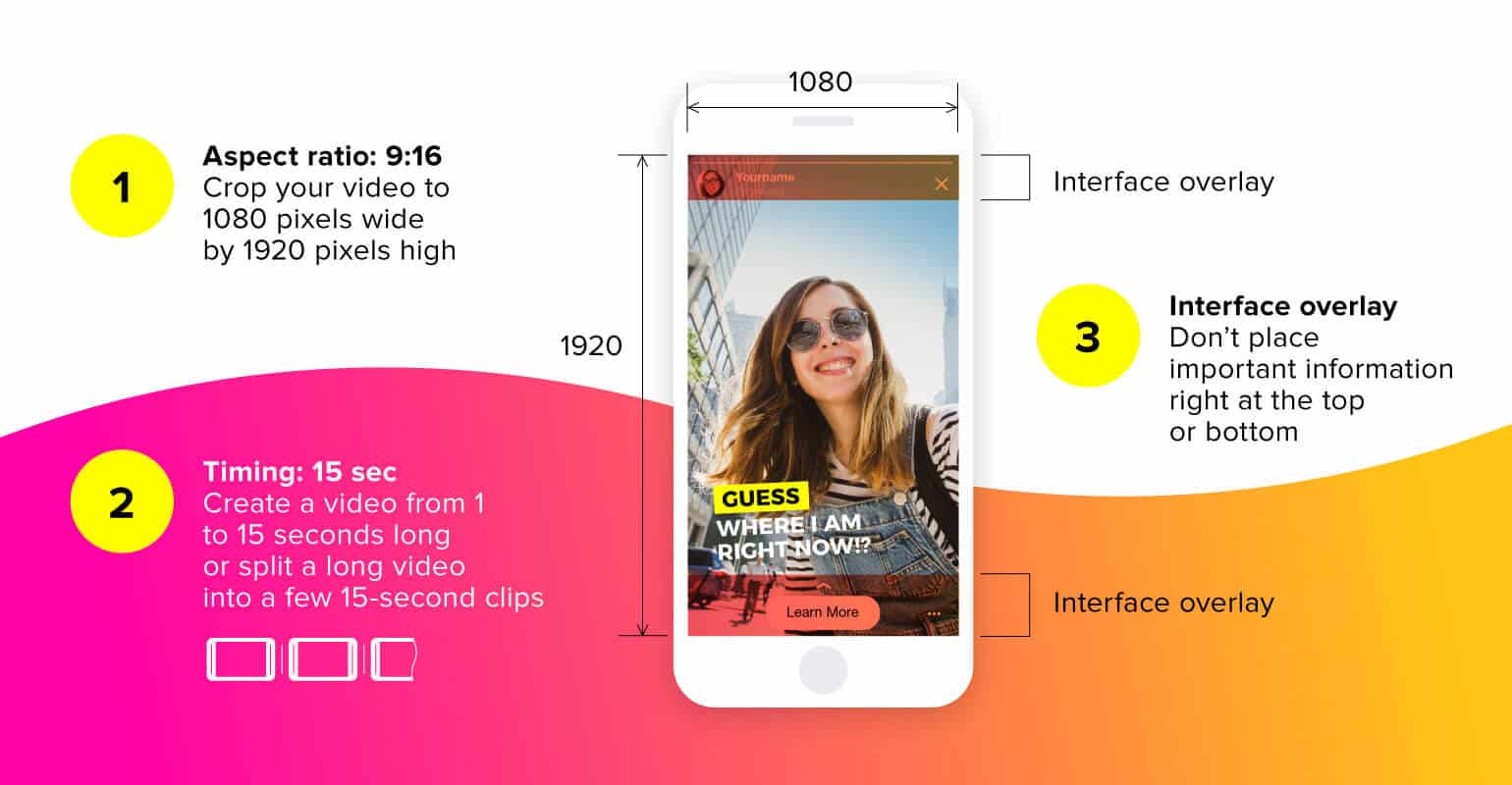
Otro elemento a tener en cuenta a la hora de editar vídeos para Instagram es el sonido de tus historias de Instagram. Según Social Media Week, alrededor del 70% de los vídeos de las historias de Instagram se ven con el sonido activado. Es crucial que añadas sonido a tus historias, para crear una experiencia más atractiva para los espectadores.
Una forma sencilla de añadir un vídeo desde tu smartphone: desliza el dedo hacia arriba en el modo de creación de historias y selecciona el vídeo que quieres subir.
Especificaciones de los vídeos deInstagram TV (IGTV)
Uno de los mayores lanzamientos de Instagram en 2018 fue, sin duda, IGTV: supropia versión de la plataforma de vídeo de formato largo similar a YouTube.
En IGTV, los vídeos deben durar entre 15 segundos y 10 minutos. Las cuentas más grandes y las verificadas pueden subir vídeos de hasta 60 minutos.
Al igual que las historias, los vídeos de IGTV deben ser verticales (ocupar toda la pantalla del smartphone) con una relación de aspecto de 9:16. Esto proporciona una experiencia envolvente y que atrae la atención del espectador.
Los vídeos de IGTV deben estar en formato de archivo MP4. Deben tener una frecuencia de imagen mínima de 30 fps y una resolución mínima de 720p.
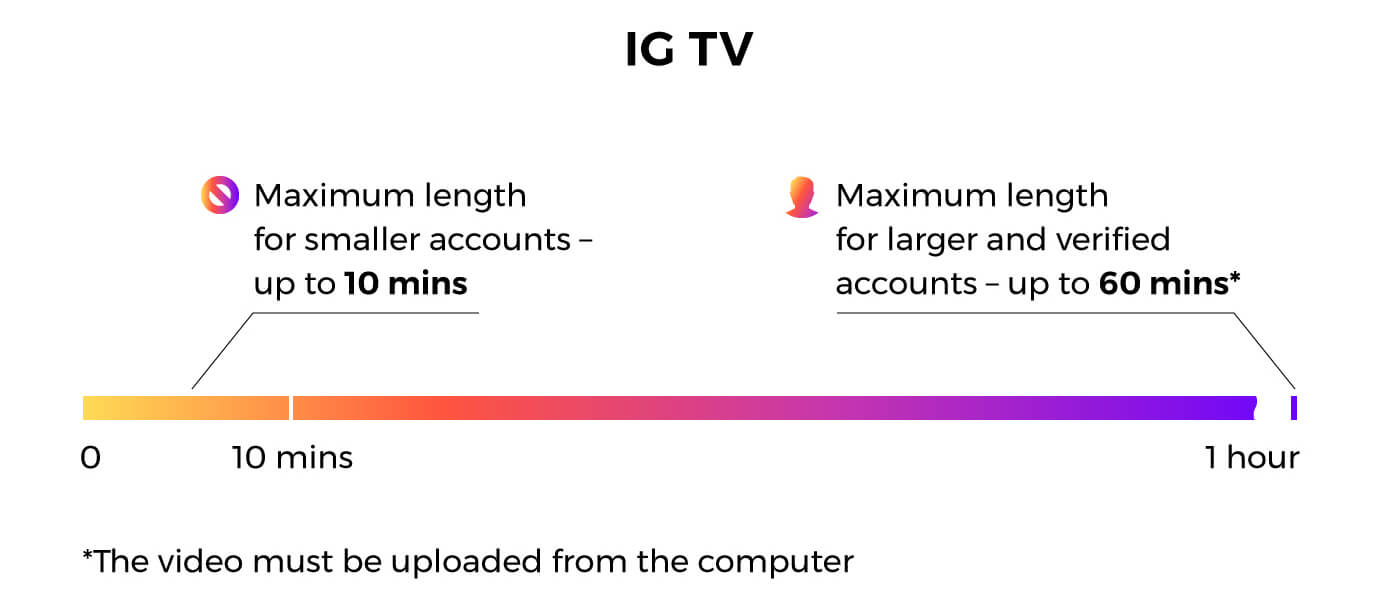
El tamaño máximo del archivo es:
- 650 MB para vídeos de 10 minutos o menos
- 3,6 GB para vídeos de hasta 60 minutos
Los vídeos de IGTV también requieren una foto de portada. El tamaño recomendado para las fotos de portada es de 420 x 654px, lo que se traduce en una proporción de 1:1,55.
Es fácil subir y publicar vídeos de IGTV. Abre la sección IGTV de la app de Instagram en la esquina superior derecha, toca tu perfil dentro de ella y toca el signo +, tras lo cual podrás seleccionar el vídeo de tu galería.
Cómo crear y editar un vídeo dentro de la aplicación Instagram
Una de las mejores cosas de los vídeos de Instagram es que la plataforma hace que sea fácil empezar a crear vídeos sin una curva de aprendizaje empinada o habilidades de edición que aprender.
Edición posterior de vídeo en la alimentación
El vídeo es perfecto para llevar a tus espectadores y seguidores detrás de las escenas de tu negocio, y la creación de vídeos dentro de la aplicación hace que eso sea muy fácil de hacer.
En lugar de filmar clips de vídeo con la aplicación de la cámara y grabarlos juntos en otra aplicación, puedes simplificar el proceso haciéndolo todo con las opciones disponibles dentro de la aplicación de Instagram.
Para empezar, toca el signo + en la parte inferior de la pantalla de Instagram y selecciona Vídeo.
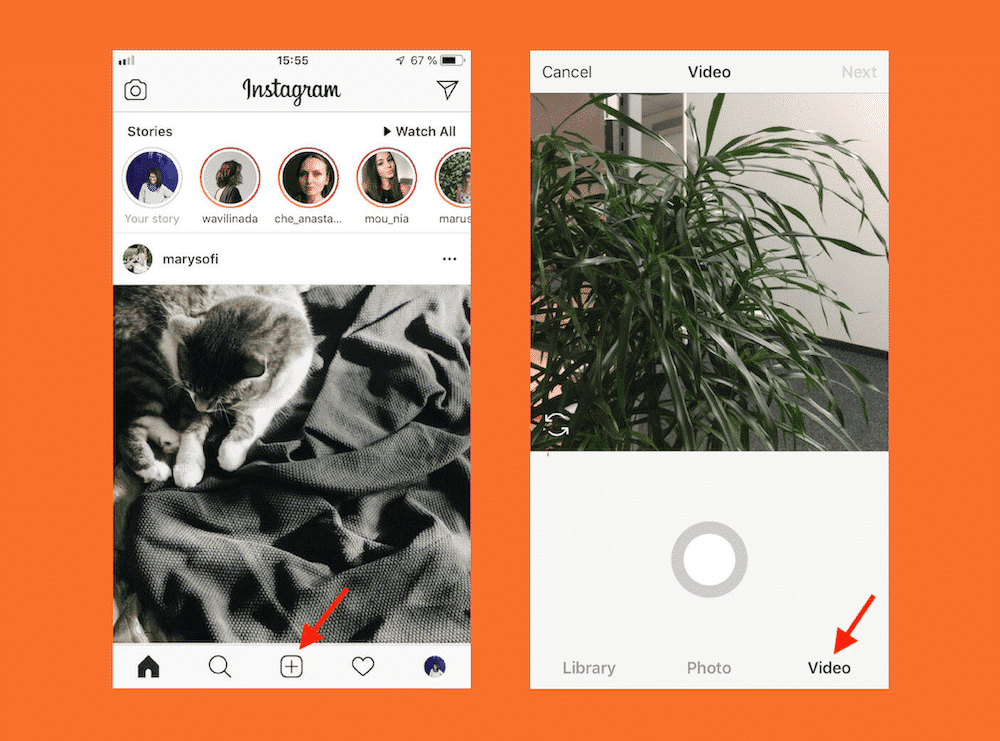
A continuación, todo lo que tienes que hacer es mantener pulsado para grabar un clip, y soltarlo para detener la grabación. A continuación, puedes grabar más clips, todos los cuales se fusionarán en el orden en que los grabaste, y puedes hacerlo hasta llegar a 1 minuto de duración.
Una vez que estés satisfecho con el resultado final, puedes elegir si quieres activar o desactivar las opciones de estabilización de imagen y sonido.
A continuación, puedes seleccionar una de las 24 opciones de filtro y decidir qué fotograma de tu vídeo quieres que sirva de portada.
Y ya está. Tu vídeo está listo para un pie de foto, hashtags, etiquetado de ubicación y publicación.
Edición de historias deInstagram
Las historias deInstagram son posiblemente una de las funciones de más rápido crecimiento en la aplicación de Instagram. Las funciones para crear historias y editar vídeos para Instagram se pueden clasificar en dos partes:
1. Rodaje del videoclip:
- Normal: Puedes mantener pulsado el botón de grabación para tomar un clip de vídeo normal. Cuando sueltas el botón, se detiene la grabación.
- Boomerang: Si mantienes pulsado el botón de grabación, puedes grabar un vídeo de dos segundos que luego se reproduce hacia delante y hacia atrás en un bucle. Boomerang es ideal para capturar una escena en movimiento (un orador en el escenario o un corredor, por ejemplo).
- Superzoom: Esta opción se acerca al objeto que estás grabando y añade un fotograma e incluso sonido para añadir un sentimiento a tu vídeo, como fuego, dramatismo, ritmos, etc. Actualmente hay 10 opciones de superzoom.
- Rebobinar: Como su nombre indica, esta opción reproduce el vídeo que tomas hacia atrás.
- Manos libres: Esta es una gran opción para los vídeos de cabezas parlantes porque no estás limitado a sostener el teléfono en la mano. Además, si mantienes pulsado el botón de grabación, puedes añadir un búfer de 3 segundos antes de que comience la grabación.
- Filtros faciales: Todas estas opciones, a excepción del superzoom, tienen la posibilidad de añadir un filtro facial, como gafas de sol, caras de animales, rayos de sol, etc.
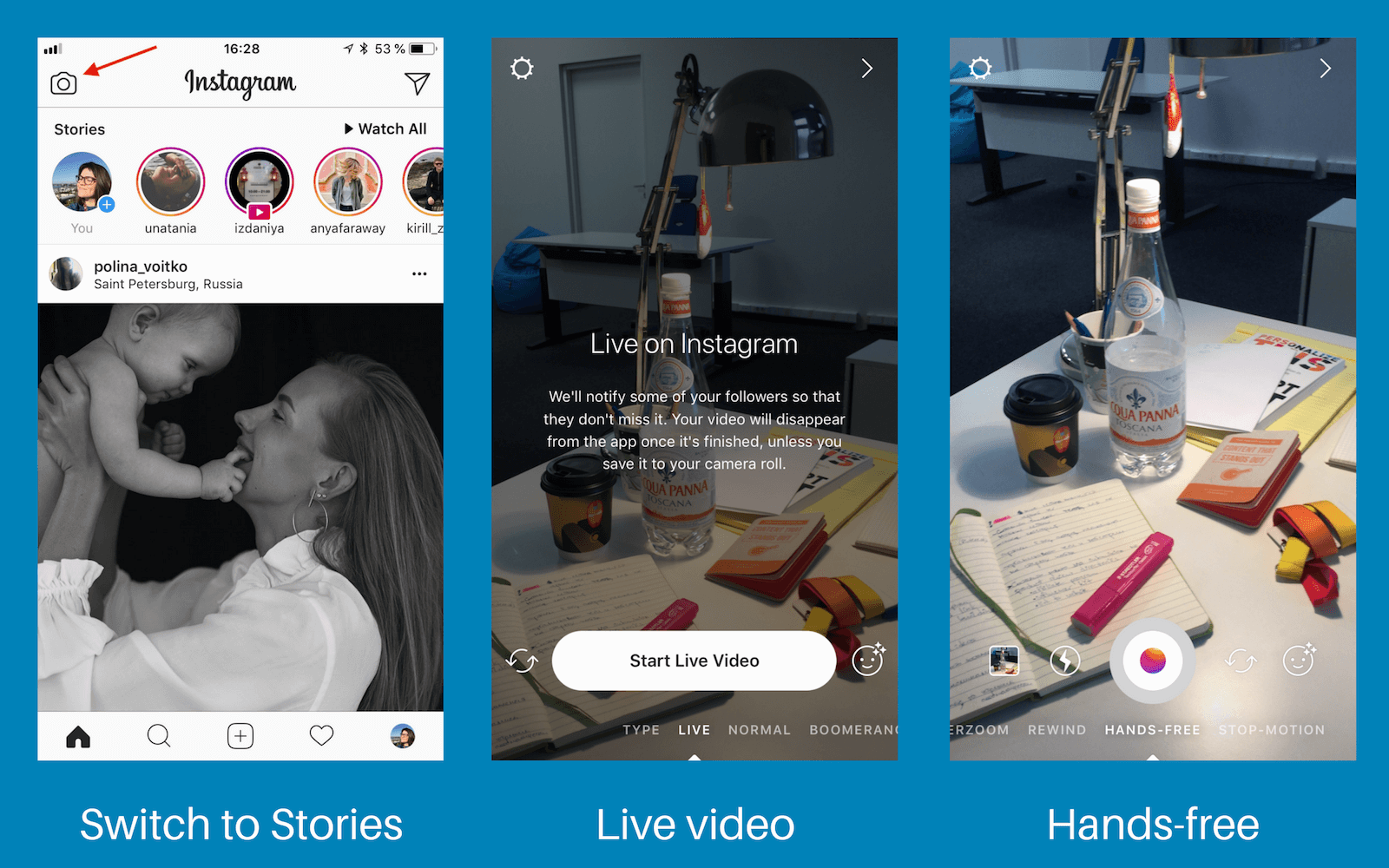
2. Editar vídeos en Instagram después de haber grabado el clip:
- Filtros: Puedes deslizar a la izquierda o a la derecha en tu vídeo para añadir una de las más de 10 opciones de filtro a tu vídeo, incluyendo blanco y negro, superposiciones de color y mucho más
- Pegatinas: Tocando el icono de la pegatina o deslizando el dedo hacia arriba, puedes acceder a pegatinas como la ubicación, la mención, el hashtag, los GIF, la hora, la encuesta, las preguntas, el tiempo, etc. Son ideales para añadir más posibilidades de descubrimiento a tus vídeos de historias.
- Bolígrafos: Elige entre tres tipos de bolígrafos y resaltadores para añadir texto escrito a mano o dibujos a tu vídeo. Son ideales para añadir consistencia visual a tus vídeos.
- Texto: Elige entre cinco fuentes para añadir texto a tu vídeo. Puedes cambiar los colores y los tamaños y, con tres de ellos, también puedes añadir un fondo.
Puede que las historias deInstagram no tengan funciones de edición avanzadas, pero seguro que tienen la capacidad de convertir un simple clip de vídeo en un mensaje que capte la atención de tu público perfecto.
Asegúrate de probar todas las funciones y ver cómo encajan con tu marca y tus imágenes estándar.
Cómo llevar tu vídeo de Instagram un paso más allá con las aplicaciones de edición
Una vez que hayas dominado las opciones de edición de la aplicación, es posible que quieras algo más de libertad creativa haciendo tu edición más avanzada.
Para ello, necesitarás algunas herramientas adicionales; por suerte, todas son muy fáciles de navegar. Empecemos.
Aprovechar los puntos fuertes del formato
Debido a lo poderoso que es el vídeo, a menudo se pueden ver vídeos en el feed reutilizados para historias, vídeos de YouTube convertidos en vídeos de IGTV, y mucho más.
En realidad es una táctica muy inteligente porque te ahorra tiempo al reutilizar tu contenido existente. Sin embargo, un vídeo horizontal de YouTube que se pone de lado para el diseño vertical de IGTV no es la mejor experiencia de visualización.
En otras palabras, los formatos de vídeo de Instagram tendrán un impacto más positivo en el espectador cuando se aprovechen sus puntos fuertes. Por ejemplo:
- Las historias son mejores para los vídeos de tamaño reducido que son fáciles de consumir y actuar
- Los vídeos de IGTV son ideales para mensajes un poco más largos gracias a la falta de distracciones y no son tan fáciles de saltar como las historias
- Los vídeos cuadrados en el feed son perfectos para añadir contexto con subtítulos
Puedes sacar el máximo partido a un solo vídeo ajustándolo al formato que vayas a utilizar con la capacidad de Wave.video de ajustar el contenido del vídeo a cada uno de los formatos.
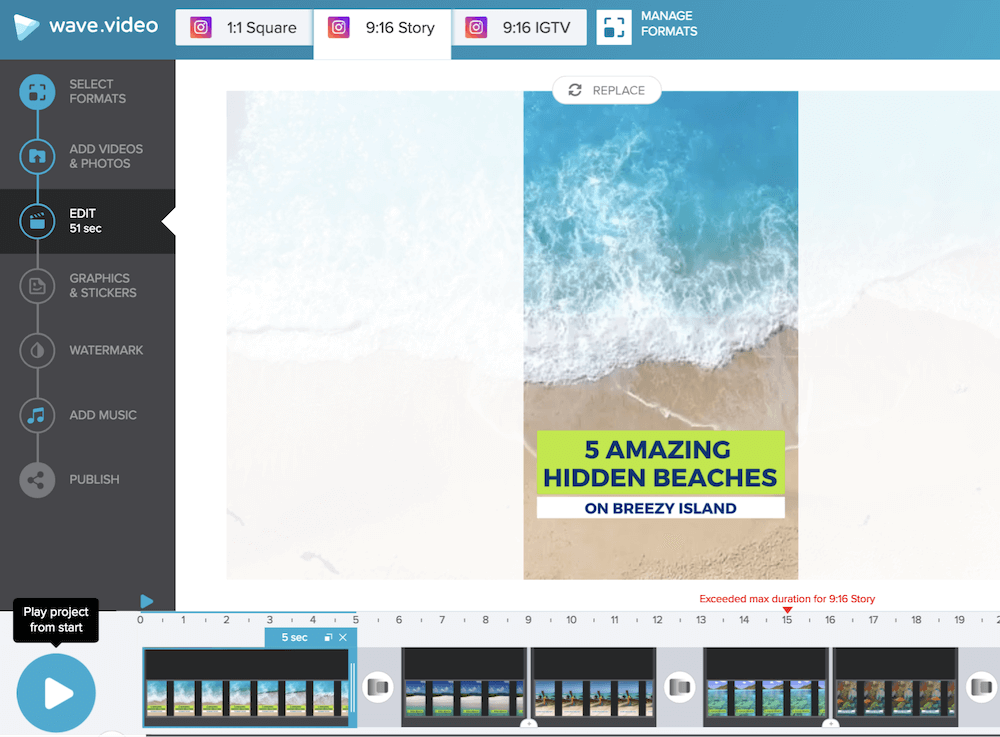
Filtros, filtros, filtros
Cuando quieres editar vídeos para Instagram, uno de los aspectos más populares con diferencia son los filtros que los usuarios pueden añadir a sus contenidos. Lo mismo ocurre con el contenido de vídeo que creas, y para vender realmente esa "sensación deInstagram ", deberías experimentar también con los filtros.

Esto le ayudará a crear esa repetición visual y a que sus espectadores reconozcan su contenido sin siquiera mirar el perfil del que procede. Lograr esto puede hacer maravillas para su marca y su conocimiento general.
Por supuesto, Instagram te ofrece opciones nativas, pero si quieres añadirlas a tu vídeo ANTES de subirlo a Instagram, prueba una opción como iMovie. Disponible como descarga gratuita para usuarios de MacOS y iPhone, iMovie es una potente suite de edición que pone las opciones que necesitas al alcance de tu mano.
No se olvide del texto animado
Añadir un texto animado encima de tu vídeo es otra buena manera de aprovechar los puntos fuertes de este canal de redes sociales. Es una buena forma de captar la atención del espectador tan pronto como sea posible.
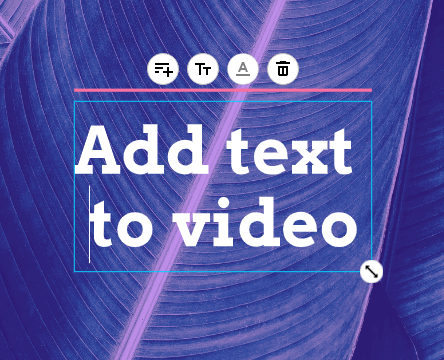
Herramientas como Wave.video o Vont son excelentes para añadir este tipo de elementos estilísticos a tu contenido antes de publicarlo. Si se utilizan correctamente, son una forma estupenda de sacar algo del ámbito de "un vídeo más" y convertirlo en "una extensión legítima de tu campaña de marketing más amplia". Editar vídeos para Instagram como un profesional 😎
Música para tus oídos
Por último, cuando sepas cómo editar vídeos para Instagram, no te olvides de añadir música. Añadir música a tu vídeo es una gran manera de generar emoción y aumentar el compromiso con tu contenido. Piensa en tu escena favorita de tu película preferida; ahora, piensa en ella sin esa partitura que te hace vibrar el corazón detrás de la acción. Probablemente la escena se vea un poco diferente sin música, ¿no es así? Por supuesto, y esa es una de las razones por las que la música es tan importante.
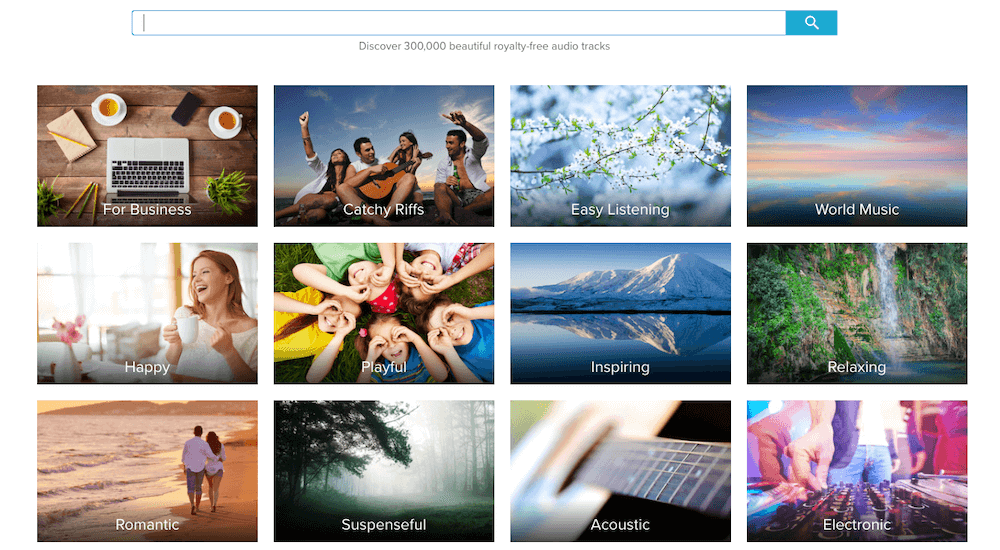
En herramientas como Wave.video, hay una completa biblioteca de archivos de audio libres de derechos que puedes incluir en tu contenido de vídeo según sea necesario. Si eres usuario de iMovie, también puedes disfrutar de un acceso integrado a iTunes y a los cientos de miles de canciones que están disponibles allí.